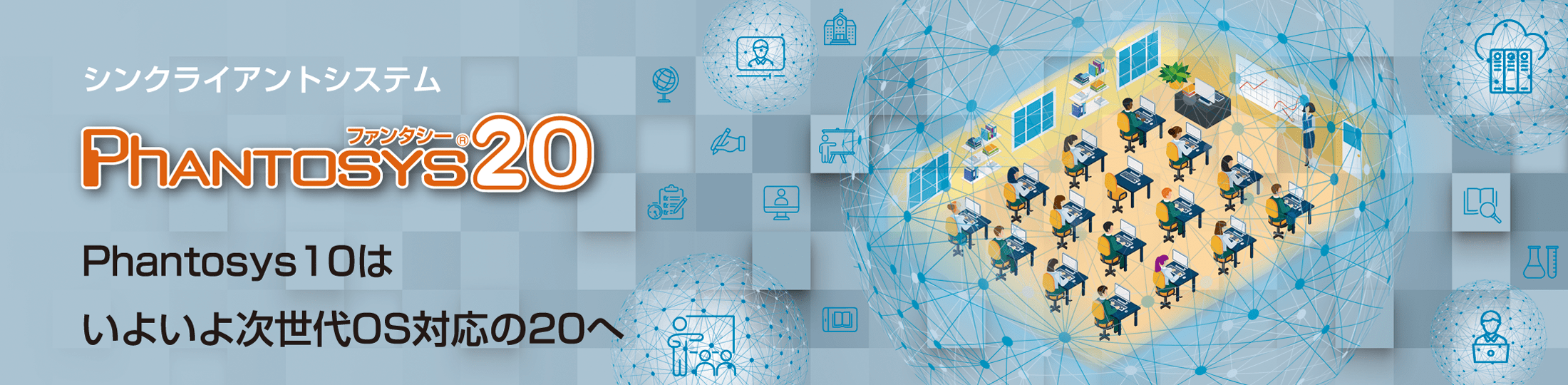特長
- 総合管理ツール Phantosysコンダクター20オプション
- リモートアクセスツールオプション
- 利用状況確認ツールオプション
シンクライアントの幅広い活用 ~ユーザーの理想を叶えるシンクライアント~
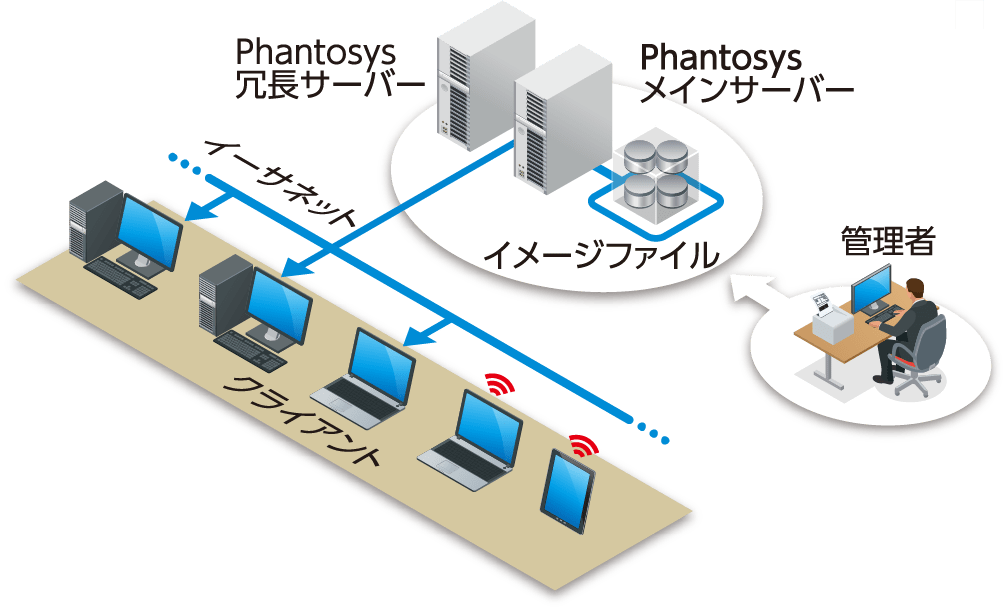
Phantosys発売時から蓄積したノウハウを基に、Phantosys20では制御ドライバーを刷新し、ネットワーク制御やディスク制御のパフォーマンスが向上しています。Phantosys20は、クライアントのハードウェアを活かした高速起動と高いセキュリティを維持し、複数キャンパスのPC教室、事務室など多台数のPCを管理する環境・運用に柔軟に対応します。PC教室、事務室の固定されたデスクトップPCはネットワークブートで利用し、貸出用・職員用ノートPCはローカルブートで利用することで学外利用に対応します。更にリモートアクセスマネージャーにより、学外のPCからPhantosys20管理下のPCへリモートアクセスして夜間や休日でも利用できます。
イメージ管理 ~機能的に優れたイメージ管理~
複数の最新OSに対応
最新のWindowsやLinuxなど、授業環境に応じて複数のOSを利用できます。
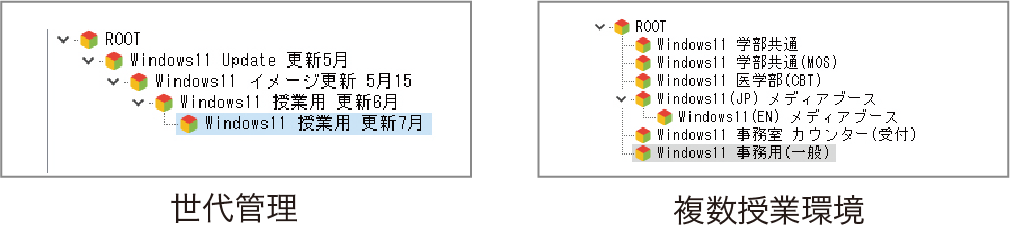
イメージ差分管理
独自のイメージ差分管理により、更新されたイメージもディスク内に効率よく保存できます。
旧イメージはディスク内に自動で保持され、イメージ更新後に問題があっても直ぐに正常な過去のイメージから起動できます。
VHDファイルへのエクスポート/インポート機能
特定のイメージノードをVHDファイルへエクスポートして仮想環境(仮想マシン)で利用することができます。
仮想環境で変更を加えたVHDファイルをインポートして新しいイメージとして利用することもできます。
データディスク
OS起動ディスクとは別に2つまでのデータディスクをイメージとして利用できます。クライアント側のディスクにローカルパーティションを作成する必要がなく、一時的なデータ保存場所や固定利用するデータを事前に用意しておくことも可能です。
ローカルキャッシュスナップショット
復元機能を維持しながら、クライアント毎に異なる環境でOSを起動できます。
自動作成機能により定期的にクライアント毎のスナップショットを作成します。
起動モード ~多彩なクライアント起動モード~
復元モード
再起動すると復元する「毎回復元モード」、再起動後も以前の状態を保持する「手動復元モード」、月日を指定して復元する「タイマー復元モード」などクライアント毎に復元モードを設定できます。利用用途は再起動後も以前の状態を保持したい「MOS試験」※1や「CBT」※2、
更にクライアントのネットワーク設定を複数保持することで外部へのアクセスを制限できます。
- ※1 Microsoft Office Specialist
- ※2 Computer Based Testing
GUI起動メニュー
クライアント毎にGUI起動メニューを表示してイメージを選択できます。
日本語メニューだけでなく多国籍の利用者向けに9カ国語から選択できます。GUI起動メニューのデザインも簡単に変更ができます。
 |  |
| 起動メニューカスタマイズ例 | |
管理機能 ~直感的で洗練された管理機能~
-
システム管理
・システムパフォーマンス表示、クライアント状況(電源状態/起動イメージ)
・管理者毎の機能制限(設定権限/イメージ権限)
・ サービス監視機能(アラートメール転送) -
DHCPサーバー機能
DHCPサーバー機能、外部DHCPサーバー連携 -
クライアント管理
・ 情報表示(ホスト名、ネットワーク情報(IPアドレス)/最後のログオン/最後のログアウト/最後のログオン時間)
・ クライアントのディスプレイへのホスト情報表示 (ホスト名/ネットワーク設定) -
イメージ管理
・ イメージ管理(作成と削除/コメント入力/バックアップ/リストア)
・ イメージノードロック機能(削除禁止)
・ VHDファイルへのエクスポート/インポート
 | |
| 管理コンソール画面 | |
可用性 ~安全かつ高い可用性~
サーバーを冗長構成にすることで負荷分散やサーバーの障害時でも、システムを継続して安定稼働することができます。
ロードバランス機能、フェイルオーバー機能
サーバー側の設定変更やL3・L2スイッチを変更することなく、ロードバランス機能が利用できます。クライアントの起動中にサーバーに障害があっても、フェイルオーバー機能により自動的に他のサーバーへ切り替わり、クライアントの利用を停止させません。
イメージ同期機能(差分同期)
冗長サーバーとのイメージ同期はイメージ毎に差分で管理され、元イメージから更新された差分のみ同期します。
クライアントが起動中でもイメージ同期を行うことができます。
ネットワークストレージ機能
冗長サーバーのディスクとは別にネットワークストレージ(NAS)を利用してイメージを管理することができます。
1つのネットワークストレージを複数の冗長サーバーで共有でき、冗長性を保ちつつコストを低減できます。
複数拠点のサーバーグループ管理機能
複数拠点で稼働するPhantosysサーバーを一元管理し、共通イメージ化による運用に対応できます。
サーバーはデータセンターやクラウド上の仮想環境に置くことも可能です。
ローカルキャッシュ ~独自のシームレスなローカルキャッシュ~
ローカルキャッシュ機能
クライアントのストレージ(HDD/SSD/NVMe)をキャッシュとして利用します。キャッシュは使用するイメージ全てのデータを読み込むのではなく、1度行った動作に必要な部分だけ、クライアントにキャッシュします。また、キャッシュ内も差分管理されていますので、少ないディスク容量で複数イメージを起動できます。(WindowsだけなくLinuxもキャッシュが利用できます)
そのため、使えば使うほどキャッシュが蓄積され高速に動作します。

クライアントキャッシュメモリ機能
クライアントのメモリをキャッシュとして使用することで、OSやアプリの起動とキャッシュコピーを高速化します。
フルキャッシュ機能
クライアントのストレージのキャッシュに複数の起動イメージを予めコピーすることができます。クライアントのキャッシュにイメージを持たせることで、ネットワーク障害時でもクライアントを利用し続けることができます。

ローカルブートマネージャー
フルキャッシュされた起動イメージをローカルブートマネージャー機能で管理することで、ネットワークブート運用とローカルブートの両方で利用できます。貸出用ノートPCや職員用ノートPCなど学内利用はネットワークブートを利用し、学外利用はLANケーブルを外してローカルブートで利用できます。
更新された起動イメージは有線LANか無線LANを利用してキャッシュコピーを行い、最新イメージへの差分更新が可能になります

ローカルキャッシュコピーツール
キャッシュコピーでは複数のクライアントに対して起動イメージをキャッシュコピーしますが、キャッシュコピー配信用に設計されたOSをご用意しています。
非常に軽量なOSで動作しますので、複数のクライアントを多数起動してもサーバー負荷が少なく、そのままクライアントにキャッシュコピーが行えます。
クライアント間キャッシュコピー
フルキャッシュ時の起動イメージコピーは、「サーバーとクライアントのキャッシュコピー」と「クライアント間のキャッシュコピー」が選択できます。
クライアント間のキャッシュコピーでは、サーバーの負荷を抑えトラフィックもスイッチ内に収めるため、
短時間でフルキャッシュの起動イメージが展開できます。
セキュリティ機能
イメージの起動をパスワードでロックすることがクライアント/イメージ単位で行えます。
USBデバイス※1やCDドライブなどのデバイスヘのアクセスを禁止し、情報の持ち出しを制限できます。
- ※1 Atumは接続許可USBメモリを登録できます。
- 独自のキャッシュ管理により、暗号化なしでもキャッシュデータの読み出しは困難、さらに暗号化にも対応しています。

Phantosysを強力にサポートするツール群 ~運用をより簡単・便利にするツール群~
Phantosysコンダクター20(総合管理ツール)オプション
Phantosysコンダクター20は、複数のPhantosysサーバーを管理する統合管理ツールです。
Phantosysサーバーから起動するホストの一元管理(電源管理やイメージ同期)が可能で、
スケジュール制御により夜間のキャッシュコピーなどPhantosysシステムの運用を強力にサポートします。

サーバー管理
サーバーの利用状況やイメージ同期、イメージ更新やイメージ割り当て、クライアントの状態表示
(起動サーバー、起動イメージ、ログオンユーザー、キャッシュ情報など)をグループ単位で確認と操作が行えます。
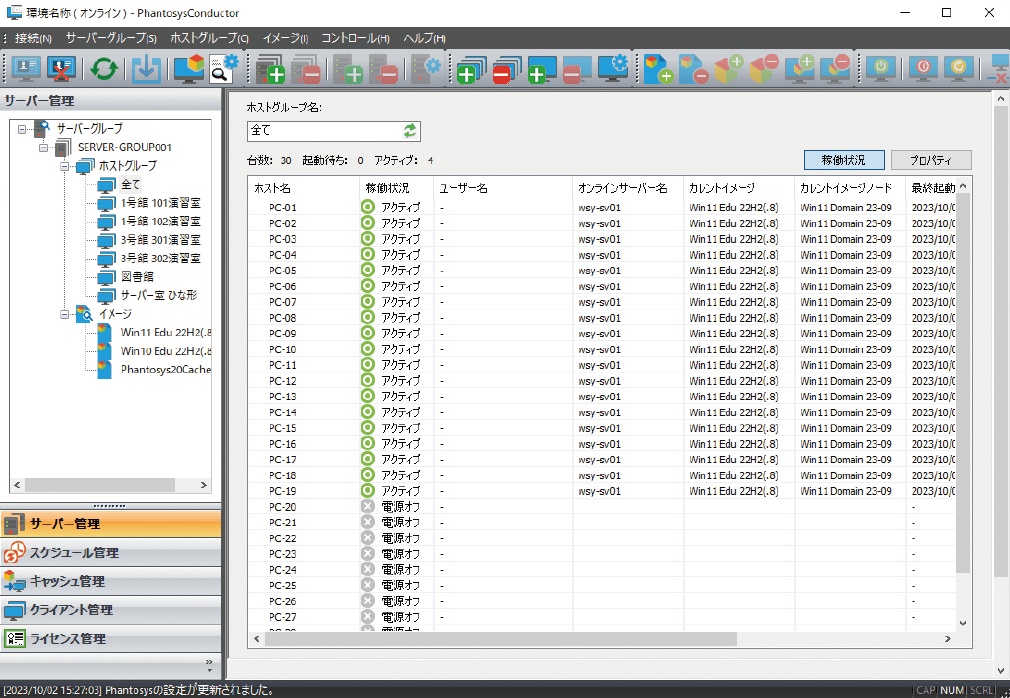
スケジュール管理
クライアントの電源オン/オフ、イメージ切り替え、メッセージ表示、コマンド実行、キャッシュコピーの運用タスクに加え、
ひな形イメージへのWindowsUpdateやウイルス対策ソフトのパターン更新を自動化することができます。
クライアント管理
電源管理(オン/オフ/再起動/ログオフ/リモートログオン)、起動制限によるログオン禁止、節電機能による電源オフ/ログオフ、コマンドとメッセージが送信できます。リモートメンテナンスでは、マルチモニタリングやリモートコントロールも可能です。
利用者のUSBメモリなどの取り忘れを監視し、音声による警告アナウンス、アラートメール送信が行えます。
- ※一部の機能はLinuxにも対応しています。
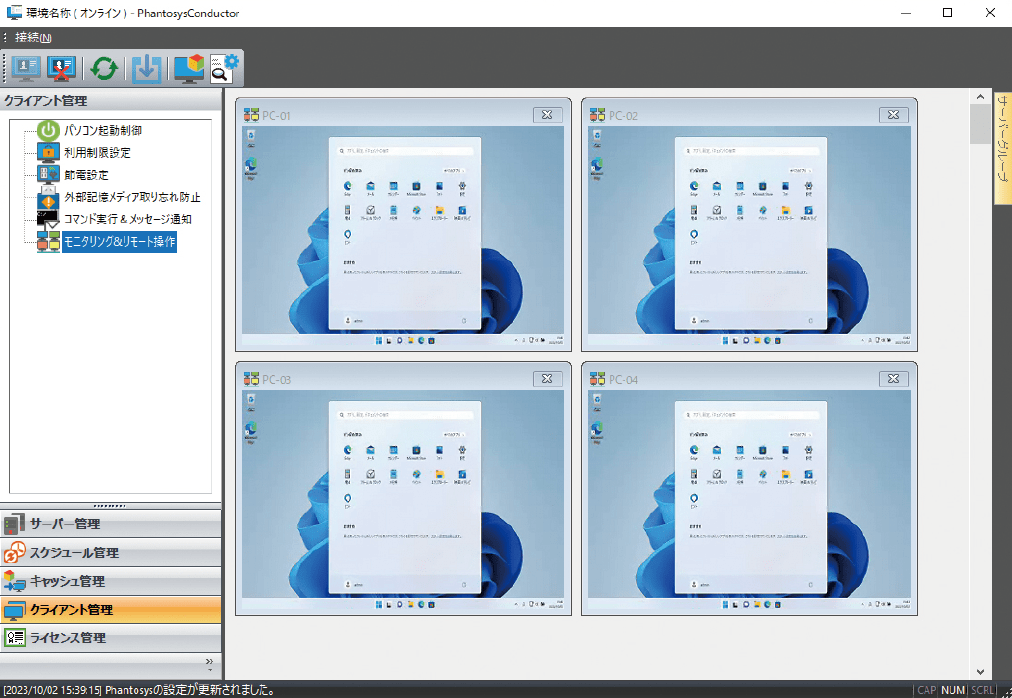
キャッシュ管理オプション
キャッシュコピーをバックグラウンドで行えます。キャッシュコピー中にシャットダウンしても、次回起動時にキャッシュコピーは継続(再開)されます。
無線LAN環境※1でも帯域制限を設定することで運用への影響を軽減します。
ライセンス管理オプション
Windowsアプリケーションの簡易ライセンス管理ができます。許可されたライセンス数を超えるアプリケーションの起動を禁止します。
スケジュール登録により時間帯に応じてライセンスの確保が可能です。
- ※アプリケーションの認証方式によって対応できない場合があります。
稼働状況表示機能※2
管理者以外の運用スタッフが、貸出PCなどクライアントの状況をWebブラウザで確認できます。貸出PCで重要なバッテリー充電量、
起動イメージとキャッシュ使用量、Wi-Fi電波強度、ログオンユーザーが確認できます。閲覧画面は最後の状況を保持し、PCの電源が切れていても、おおよそのバッテリー充電量が確認できます。
(過去30日間の稼働履歴を確認することができます)
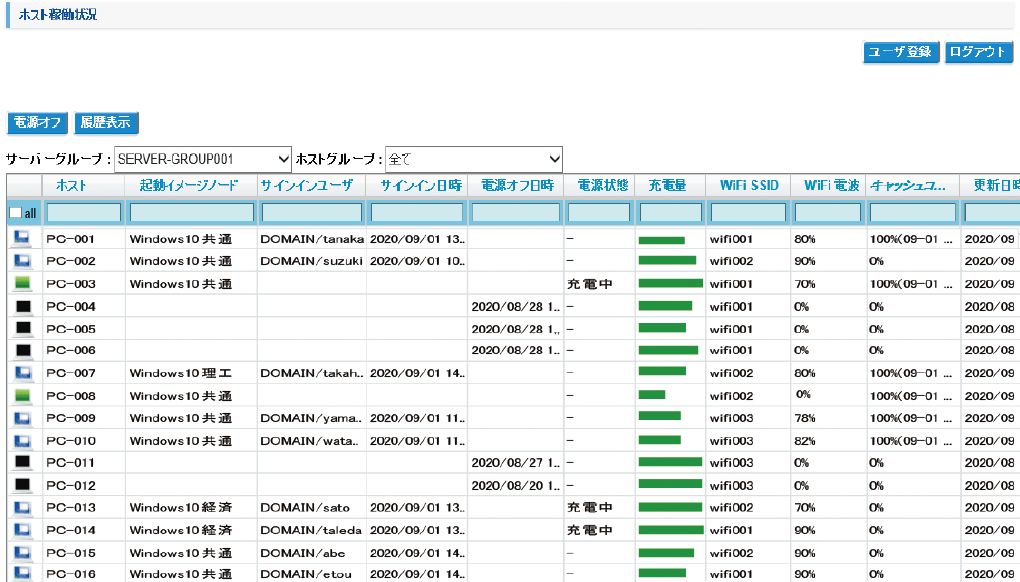 | |
| 稼働状況表示画面 | |
- ※1無線LANでは電波環境の影響を受けますので、事前に運用方法などご相談ください。
- ※2稼働状況表示機能は、キャッシュ管理(オプション)に付属する機能です。
リモートアクセスツール〈Remote Access Manager〉オプション
教室の空き時間、夜間、休暇日などを利用して、教室のPCや事務室のPCを学外からリモートアクセスして利用できます。
BYODで利用しているPCにインストールされていない有償アプリケーションや専用アプリケーションなど自宅から利用できます。
利用者は自宅から学内まではセキュリティを意識したVPNで安全にアクセスし、セッション確立後はWebブラウザから
リモートアクセスマネージャー画面にアクセスします。リモートアクセスマネージャー画面から起動イメージを選択するだけで
リモートデスクトップ接続が開始され、簡単にリモート操作が可能です。
授業スケジュールに合わせ利用を禁止する時間や利用を許可する時間など、スケジュールによって管理ができます。
また、利用者のPC占有を防止するための最大接続時間が設定でき、終了前の警告表示など、
他の利用者も含め効率よく利用できる機能を搭載しています。
Windows、Linux、Mac、iPad、Androidなど多種のデバイスからアクセスが可能です。
詳しくはこちら >>
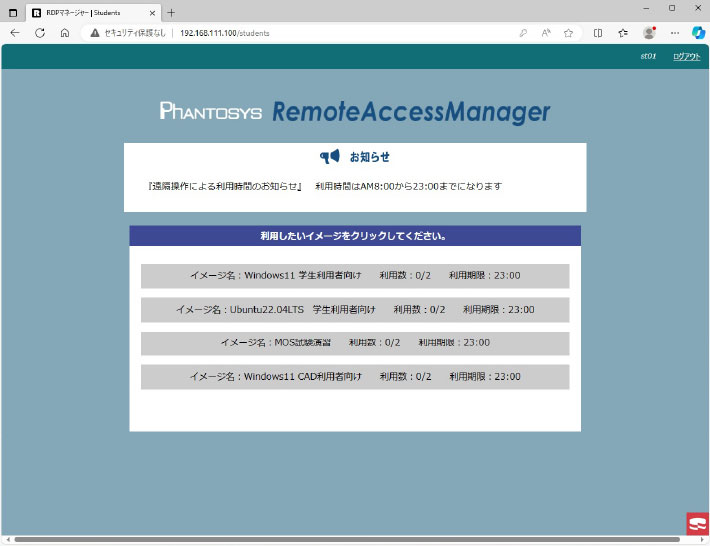
利用状況確認ツール 〈Phantosys Information System〉オプション
教室の利用状況がスマートフォンやPCで確認できます。全教室と教室毎の時間割の表示、教室のPC利用数の表示、
教室レイアウトによる利用表示など、利用者は手元のスマートフォンで確認ができ、利用者の利便性が向上します。
サイネージにも対応し、複数の大型ディスプレイに異なる教室の時間割、利用状況、お知らせなどを表示できます。
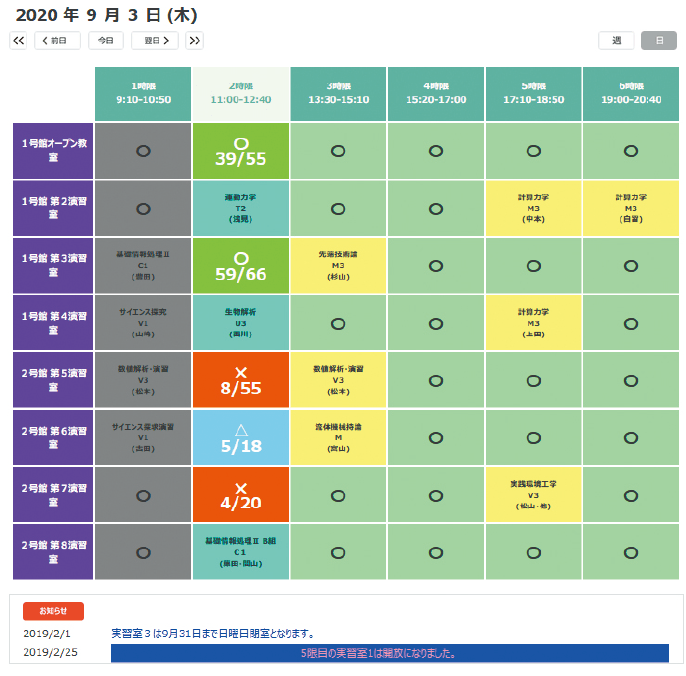
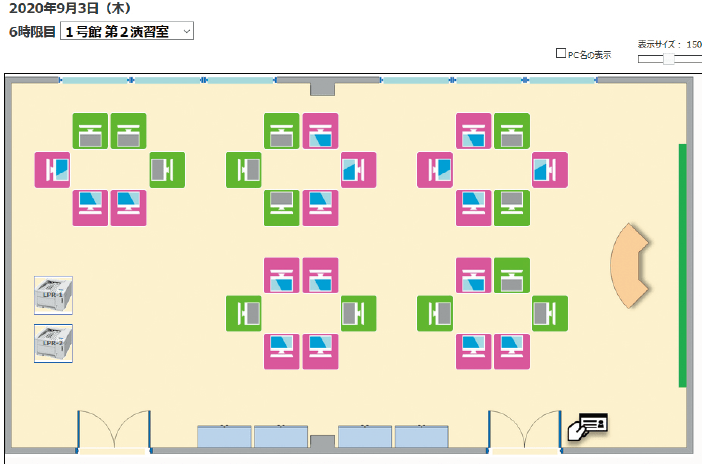
管理オプション
オプション機能を追加することで、様々なログの収集と管理が⾏えます。
さらにライセンスの追加で、シンクライアント以外のPCの管理もまとめて⾏うことができます。
- ※管理オプションごとに、ご購⼊いただく必要があります。
稼働管理
- アプリケーションの利用率管理
- PCリソース管理
資産管理
- PC資産管理台帳(ハードウェア、ソフトウェア)
セキュリティ管理
- メモリメディア接続履歴
- ファイル情報管理
- セキュリティ対策(Windows Update、ウィルス定義)管理
- アプリケーションインストール履歴